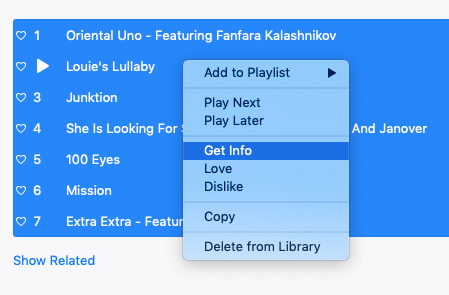最近、音楽を聴きたい場合は、Spotifyなどのサービスを介してストリーミングするか、AmazonまたはiTunesからデジタルファイルを購入します。しかし、古いCDの大きなスタックが家に散らばっていて、座ってそれらをすべてMP3ファイルにリッピングしました になったら、各曲のメタデータが正しいことを確認する時が来ました。
メタデータは、曲を再生するときに音楽プレーヤーから提示される情報です。メタデータがなければ、あなたの歌は、プレーヤーに「unknown」によって歌われた「song.mp3」として表示されます。そのため、曲のコレクションを参照して目的のコレクションを見つけるのはかなり難しくなります。
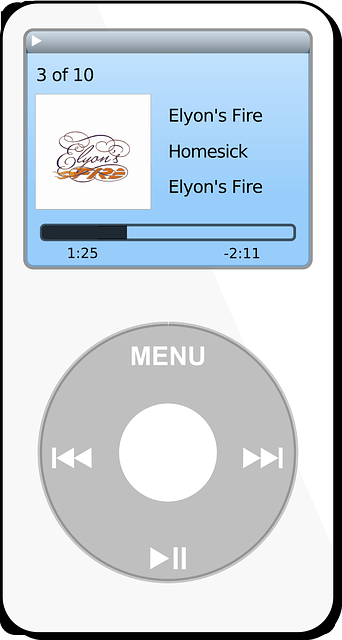
ただし、メタデータではを使用すると、曲に「クイーン」の「ボヘミアンラプソディ」と表示され、それに合わせて素敵なアルバムカバーが表示されます。
CDを適切にリッピングした場合、メタデータは通常自動的に転送されます。ただし、無料の雑誌のプロモーションで安価なCDを配布した場合、または単にリッピングプロセス全体をハッシュ化した場合、メタデータは混乱しているか、まったく存在しない可能性があります。そのシナリオでは、ファイルをすばやく修正する方法を見つける必要があります。それらを1つずつ実行するのは非常に面倒で時間がかかります。
私にとって、2つの良いオプションがあります。
MP3tag (Windowsのみ)
MP3tagは非常に使いやすいフリーウェアですが、残念ながらWindowsプラットフォームでのみ利用可能です。 USBスティックに入れてよく使用するポータブル版が利用可能 もあります。
<!-In_content_1 all:[300x250] / dfp:[640x360]- ->
MP3tagをインストールして起動したら、「ディレクトリを変更」を選択し、修正するMP3フォルダーの場所に移動します。
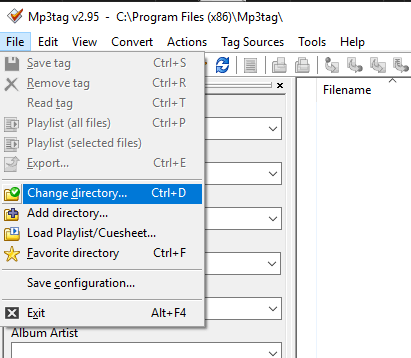
フォルダを選択すると、音楽が表示されます。ただし、プログラムの名前が強く示唆しているように、MP3ファイルのみが表示され、変更できます。 MP3ファイルが登場し、m4aとFLACが普及するにつれて、MP3tagは最終的には時代遅れになる可能性があります。
下部にあるスクロールバーを使用すると、利用可能なすべてのメタデータを確認できます。また、リスト内のギャップで欠落している情報を確認することもできます。
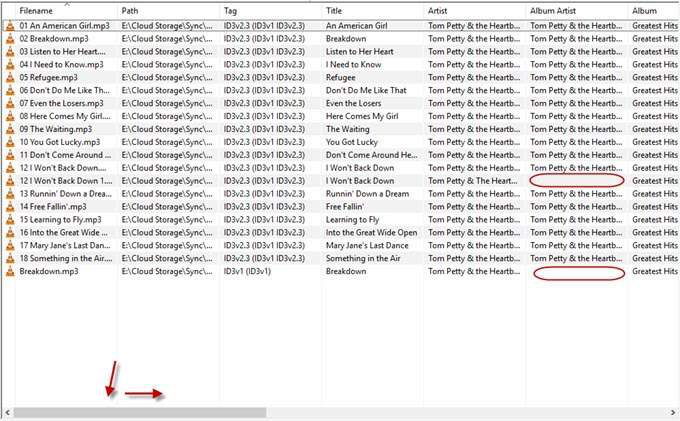
これらのギャップに直接入力でき、それらの外側をクリックすると変更が保存されます。
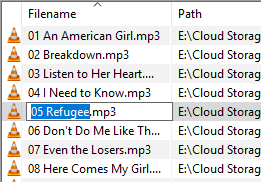
コピーして、入力時間を節約するために、他のメタデータフィールドから貼り付け(CTRL + CおよびCTRL + V)。
曲をクリックすると、タイトル、トラック番号などの左側のメタデータを修正できます。 、アルバム名、ジャンルなど
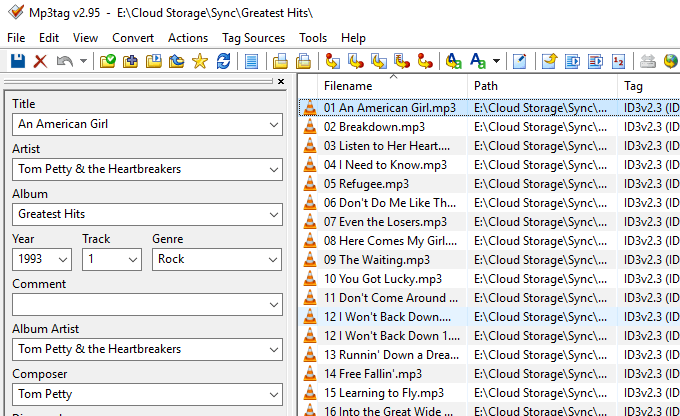
また、メタデータのバッチ名を変更するには、複数の曲をハイライトし、左側で変更します。メタデータは、強調表示されたすべてのファイルに即座に保存されます。 ただし、変更を永続的に保存するには、左上隅([ファイル]メニューの下)にある青いディスクボタンをクリックする必要があります。
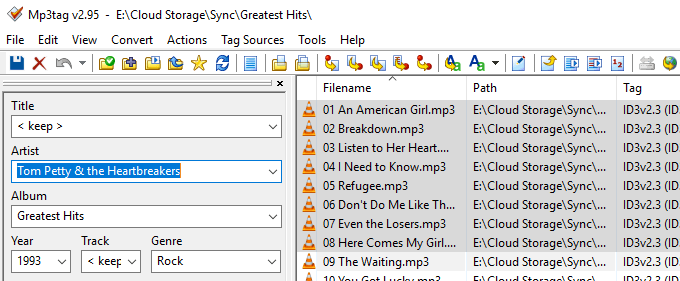
アートワークの場合、iTunesアートワークファインダー から画像を取得することをお勧めします。 -definitionバージョン。iTunesAPIから直接画像を取得します。次に、アートワークを必要とする曲をハイライトし、画像を画面下部の正方形にドラッグします。
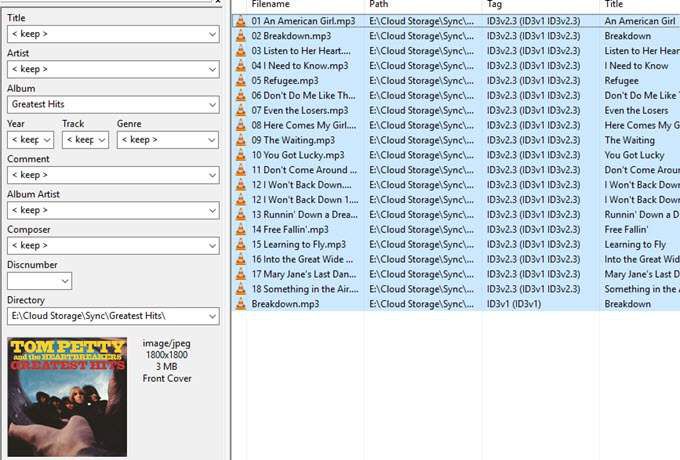
青い保存ディスクアイコンをクリックして、すべてのMP3ファイルを永続的に更新します。
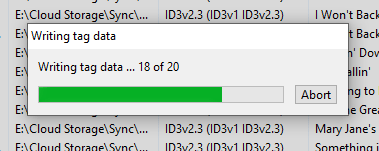
iTunes (クロスプラットフォーム)
Appleファンの場合、またはMacBookにしかアクセスできない場合は、iTunesを使用するのが最善の解決策です。 iTunesを使用してCDをリッピングした を使用する場合、MP3tagなどの別のプログラムをダウンロードしてジョブを実行する代わりに、メタデータを修正するためにそれを使用する方が速くて簡単であると判断できます。
iTunesでCDをリッピングし、編集する曲ファイルを右クリックして[曲情報]を選択します。
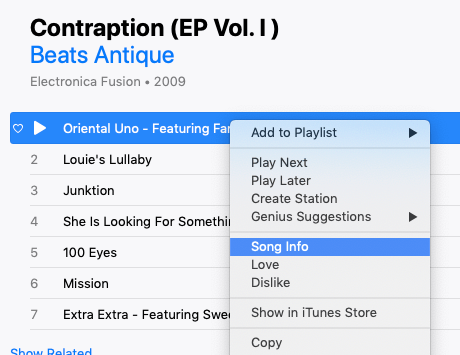
使用可能なすべてのメタデータが表示されます。変更が必要なものを変更し、不足しているものを入力します。下部の[OK]をクリックして、すべての変更を保存します。
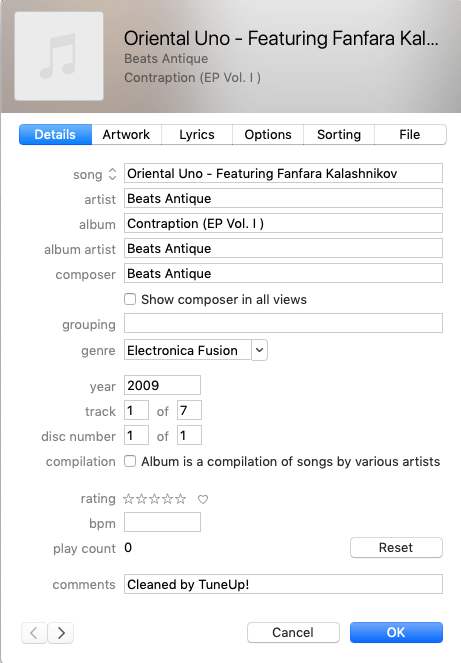
「オプション」の下で、メディアの種類が「音楽」に設定されていることを確認します。 YouTubeビデオをmp3としてリッピングした場合、iTunesはファイルをビデオファイルと間違えることがあります。
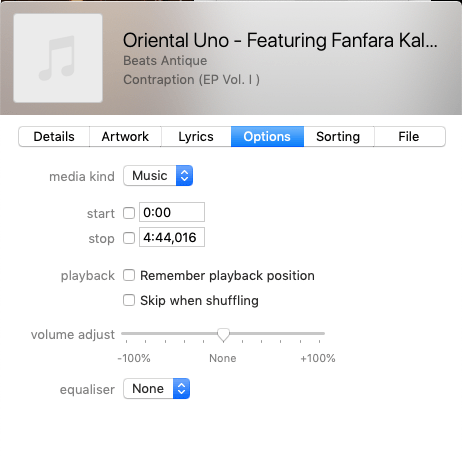
「アートワーク」では、アルバムアートを配置できます。画像をドラッグするか、「アートワークを追加」をクリックして、コンピューター上の画像の場所に移動できます。
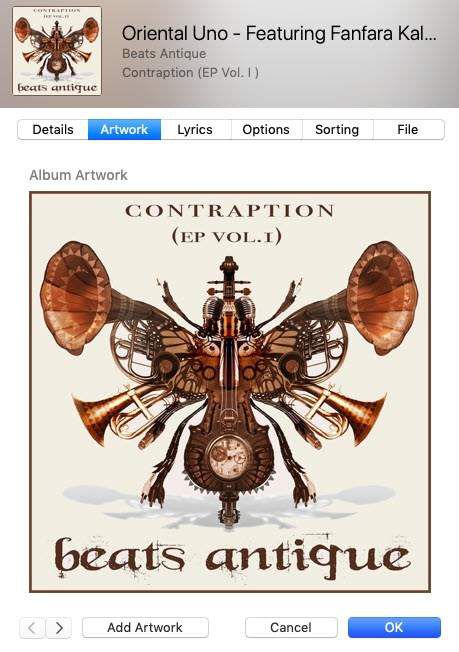
すべての変更を保存するには、下部の[OK]をクリックします。
MP3tagのように、複数のソングファイルとバッチを強調表示することもできます「情報を見る」メニューオプションを使用してそれらの詳細を変更します。